Hầu hết các thiết bị điện tử (điện thoại, máy tính bảng, TV…) trong gia đình mình đều là các thiết bị sử dụng hệ điều hành Android. Bài viết này sẽ ghi chép lại các kinh nghiệm, thủ thuật của mình nhằm chia sẻ cho các bạn gặp phải tình huống tương tự. Tùy theo tình huống cá nhân và thiết bị mà các bạn có thể gặp tình huống tương tự, nội dung bài viết này sẽ rút ngắn thời gian giải quyết vấn đề của bạn. Tuy nhiên, vì đây là các tình huống cá nhân nên có thể giải pháp của mình có thể hoặc không giải quyết được vấn đề của bạn, hãy coi như là một cách tham khảo 🙂

Cài đặt Magisk để có quyền root trên các thiết bị sử dụng Android 12 không có recovery
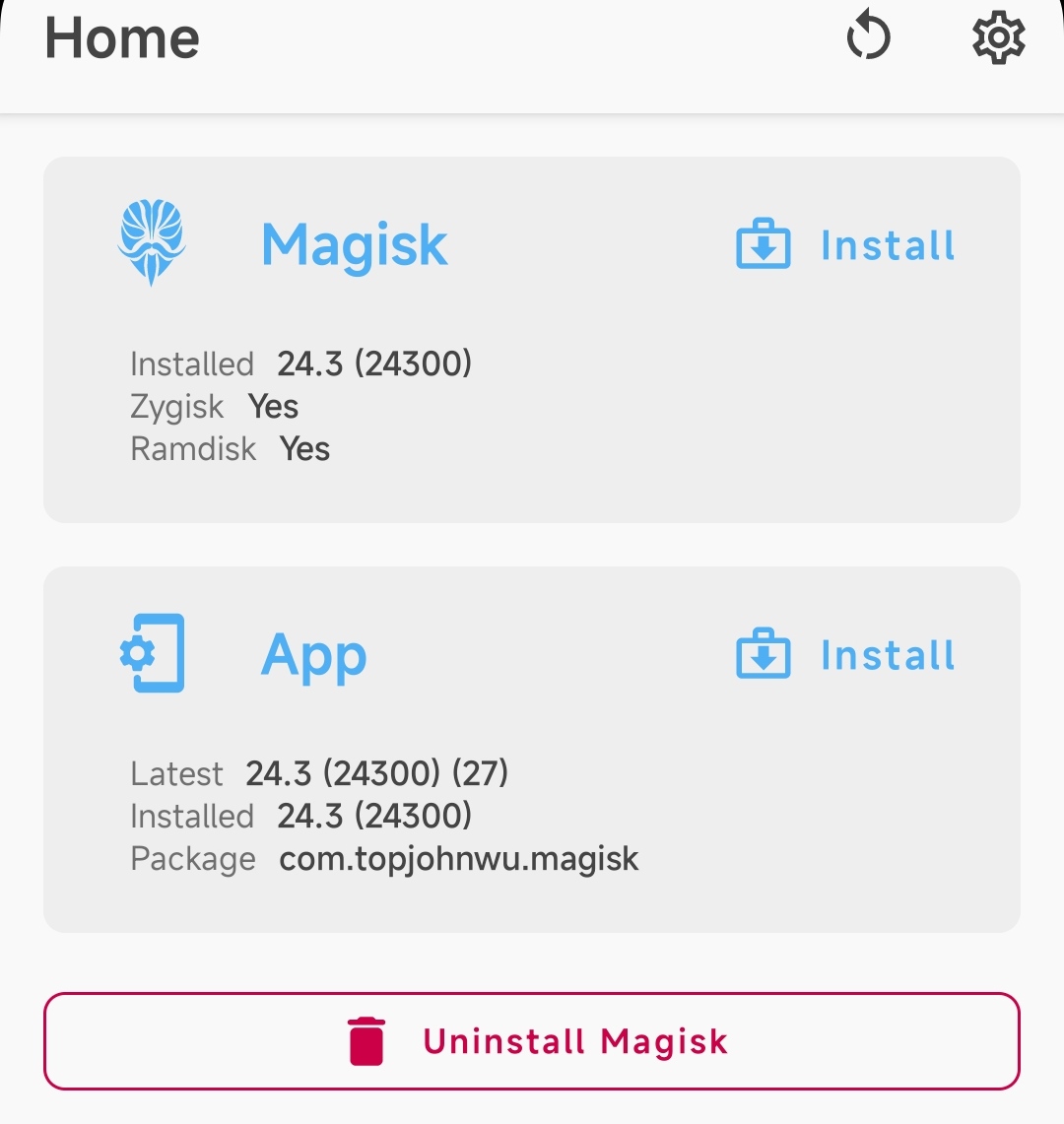
Thời điểm mình viết dòng này là lúc mình cập nhật lên MIUI 13 – Android 12 cho chiếc điện thoại Redmi K30 4G (Poco X2) (phiên bản nội địa Trung Quốc) với ROM Xiaomi.eu. Phiên bản MIUI 13 – Android 12 này chỉ flash được bằng chế độ fastboot và đương nhiên là không có recovery (Android 12 quá mới và các recovery phổ biến vẫn còn chưa hỗ trợ). Nếu dùng Android mà không root (đối với người dùng trên mức thông thường) thì thật sự khó chiu, tuy nhiên không có recovery thì làm sao để root một cách an toàn?
Rất may, từ phiên bản Magisk 24 đã hỗ trợ Android 12, bạn có thể cài đặt nó một cách thủ công mà không cần thông qua chế độ recovery như trước đây. Mình đã thực hiện thành công như sau:
Yêu cầu:
- Thiết bị của bạn có Ramdisk.
- Xác định phân vùng
vbmetađược tích hợp trong phân vùngboothay nằm riêng biệt. - Tập tin
boot.imghoặcrecovery.imgtrích ra từ bản ROM bạn đã/sắp flash và thiết bị.
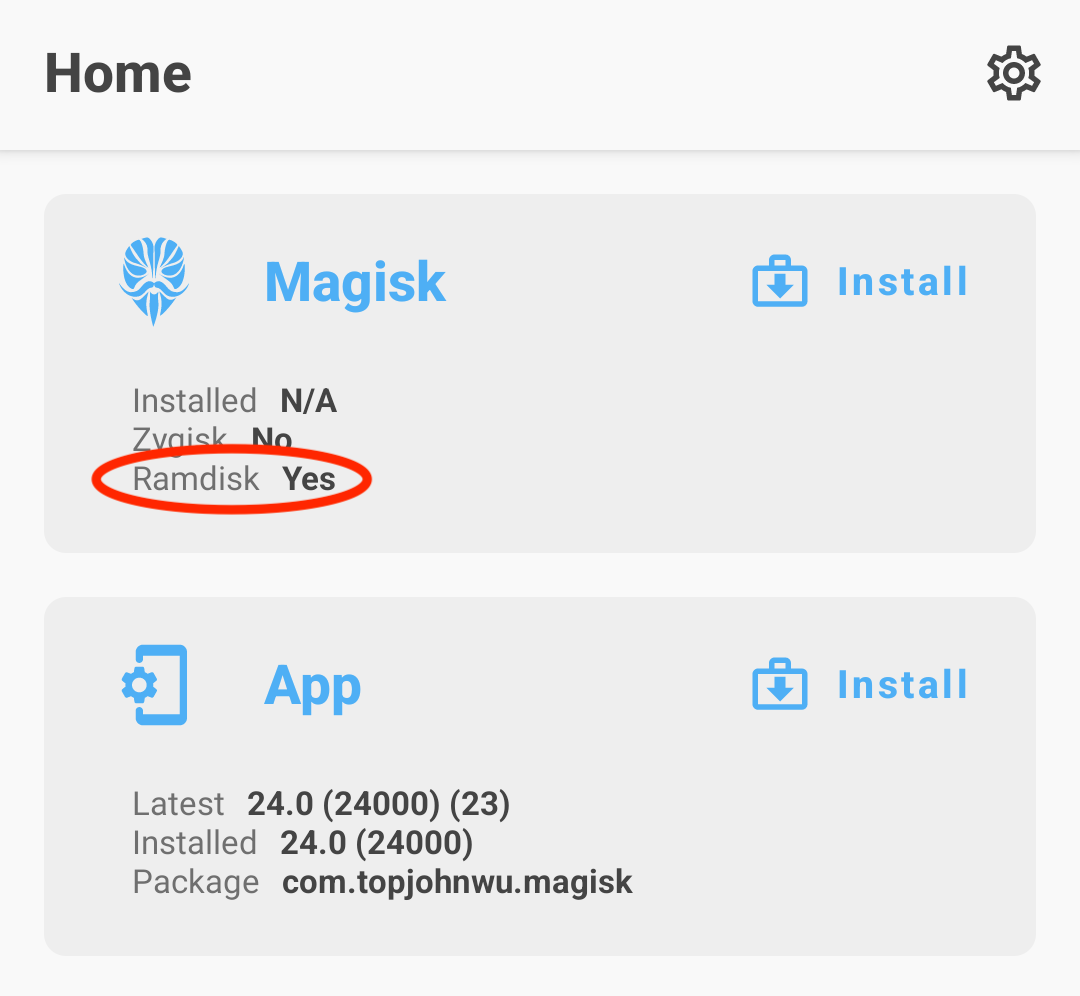
- Tải và cài đặt Magisk phiên bản mới nhất. Sau khi chạy Magysk, kiểm tra nếu thấy dòng chữ
Ramdisklà Yes thì bạn có thể cài đặt được Magisk thông qua việc sửaboot.imgsau đó flash vào thiết bị để có quyềnroot. Trong trường hợpRamdisklà No thì bạn cần sửarecovery.img. Hai file này có sẵn trong bản ROM bạn sẽ flash vào máy của bạn, chỉ cần lấy chúng ra và copy vào thiết bị của bạn.
Lưu ý: Mình chưa có kinh nghiệm trong trường hợpRamdisklà No cho nên không chắc là có thể root được với Magisk trên Android 12 vớirecovery.img. - Bước tiếp theo, chúng ta cần kiểm tra xem trong bản ROM của bạn có file
vbmeta.imgkhông, nếu có thì thiết bị của bạn có phân vùngvbmetariêng, có thể dễ dàng kiểm tra bằng lệnhadb shell ls -l /dev/block/by-namekhi kết nối thiết bị với PC.- Nếu bạn thấy
vbmeta,vbmeta_a, hayvbmeta_b, nghĩa là thiết bị của bạn có các phân vùngvbmetariêng biệt. - Nếu không có, nghĩa là phân vùng này nằm trong phân vùng
boot. Khi tiến hành sửa các tập tinimgcần chọn thêm mục Patch vbmeta in boot image.
- Nếu bạn thấy
- Kiểm tra các điều kiện và chuẩn bị các tập tin cần thiết, chúng ta copy chúng vào thiết bị của bạn và bắt đầu tiến hành theo hướng dẫn của Magisk.
boot.imgsau khi được patch (sửa) sẽ được lưu lại với tênmagisk_patched_[chuỗi-ngẫu-nhiên].img, bạn cần copy ra máy tính để tiến hành flash vào thiết bị.- Vào chế độ
fastbootcủa thiết bị sau đó flash tập tinmagisk_patched_[chuỗi-ngẫu-nhiên].imgvào phân vùng boot với lệnh:fastboot flash boot /path/to/magisk_patched.imghoặcfastboot flash recovery /path/to/magisk_patched.img. - Trong trường hợp phân vùng
vbmetanằm riêng, bạn dùng lệnhfastboot flash vbmeta --disable-verity --disable-verification vbmeta.img". - Khởi động lại thiết bị bằng lệnh
fastboot rebootvà kiểm tra xem Magisk đã được cài đặt thành công chưa.
Kích hoạt SIM để sử dụng các tính năng chính của MIUI khi đang ở nước ngoài
Điện thoại chính của mình là của Xiaomi, nên mỗi khi cài ROM mới hay nâng cấp hoặc đơn giản là khởi động lại đều cần kích hoạt SIM để sử dụng các tính năng chính của MIUI. Tuy nhiên có một vấn đề xảy ra khi mình ở nước ngoài, SIM ở chế độ Roaming là không thể kích hoạt được, do SIM không thể gửi tin nhắn SMS đến một đầu số đặc biệt trong nước, thậm chí không thể kết nối data (do tắt mobile data hoặc do chính cài đặt chặn trên thiết bị). Sau khi mất khá nhiều thời gian để tìm kiếm, mình đã kích hoạt được SIM, bạn nào gặp phải vấn đề tương tự có thể tham khảo thực hiện. (Cách này có thể áp dụng được với các dòng máy có tính năng tương tự như Huawei, Oppo…)
- Bật Overseas data roaming thành Always trong Settings → SIM cards & mobile networks → Data roaming.
- Bấm vào thông báo để tiến hành kích hoạt lại SIM, nếu vẫn không được thì khởi động lại thiết bị. SIM sẽ được kích hoạt.
- Tắt Overseas data roaming thành Never trong Settings → SIM cards & mobile networks → Data roaming để tránh phát sinh cước do sử dụng dịch vụ dữ liệu ở nước ngoài.
